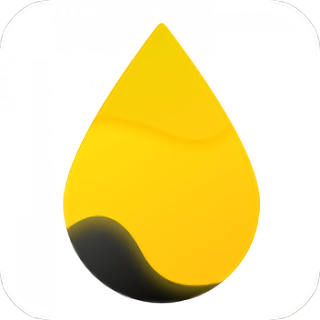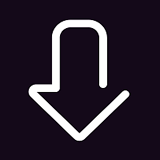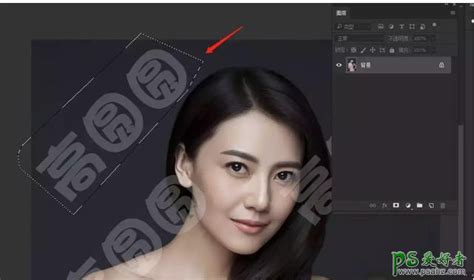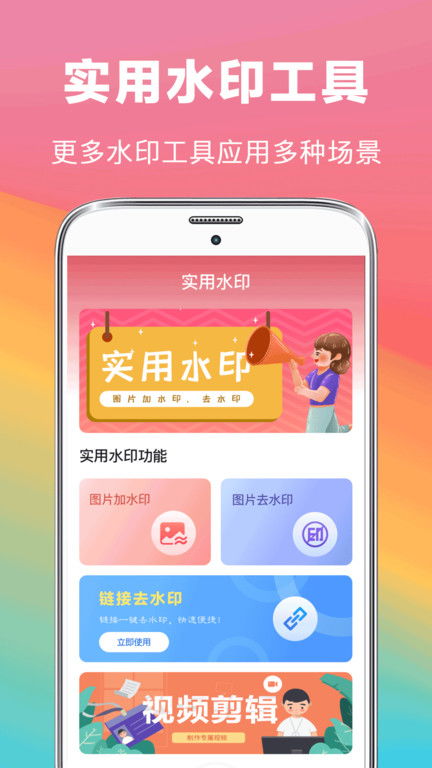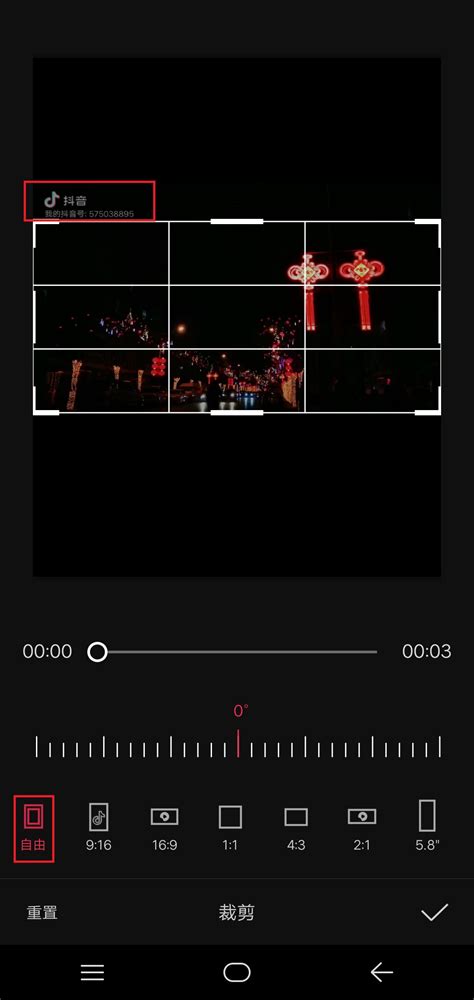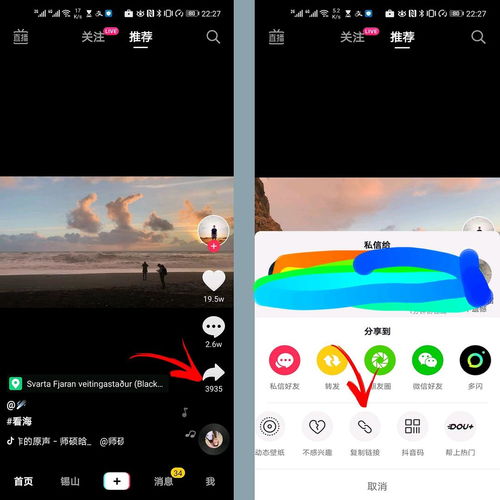PS去水印实用教程
如何用PS去除水印,是许多图片处理爱好者和设计师经常遇到的问题。水印通常用于保护图片的版权,但有时我们可能需要去除它们,以便更好地使用图片。幸运的是,Adobe Photoshop(简称PS)这款强大的图像编辑软件提供了多种方法,让我们能够轻松去除水印。以下是一些详细的方法和步骤,帮助你更好地掌握这一技能。

一、准备工作
首先,确保你已经安装了Adobe Photoshop,并熟悉其基本操作界面。然后,打开Photoshop,导入你想要去除水印的图片。

二、使用“仿制图章工具”
仿制图章工具(Clone Stamp Tool)是去除水印最常用的工具之一,尤其适用于小面积的水印。
1. 选择工具:在左侧工具栏中找到仿制图章工具,选中它。
2. 设置参数:在顶部工具栏中,你可以调整笔刷的大小和硬度,以适应水印的大小和形状。
3. 取样:按住Alt键(在Mac上是Option键),点击水印旁边的干净区域,进行取样。
4. 涂抹水印:释放Alt键,将光标移动到水印上,点击鼠标进行涂抹,仿制图章工具会用你取样的区域覆盖水印。
三、使用“矩形选框工具”和“内容识别填充”
这种方法适用于中小面积的水印,并且不需要复杂的操作。
1. 选择工具:在左侧工具栏中找到矩形选框工具,选中它。
2. 框选水印:用矩形选框工具框选出水印区域。
3. 内容识别填充:按快捷键Shift+F5,或者右键点击选区,选择“填充”(Fill)。在弹出的对话框中,选择“内容识别”(Content-Aware),然后点击“确定”。Photoshop会自动分析周围的图像内容,并智能地填充选区,去除水印。
四、使用“修补工具”
修补工具(Patch Tool)可以快速去除水印,特别是对于那些形状不规则的水印。
1. 选择工具:在左侧工具栏中找到修补工具,选中它。
2. 框选水印:用修补工具框选出水印区域。
3. 拖动选区:按住鼠标左键不放,将选区拖动到一个干净的区域,松开鼠标。Photoshop会用拖动后的区域内容覆盖水印。
4. 微调:如果修补后边缘出现不自然的痕迹,可以使用模糊工具或修复画笔工具进行修整,使其更加自然。
五、使用“污点修复画笔工具”
污点修复画笔工具(Spot Healing Brush Tool)是另一种快速去除水印的工具。
1. 选择工具:在左侧工具栏中找到污点修复画笔工具,选中它。
2. 设置参数:在顶部工具栏中,你可以调整笔刷的大小和硬度。
3. 涂抹水印:用污点修复画笔工具直接涂抹水印,Photoshop会自动分析周围的图像内容,并用合适的内容覆盖水印。
六、使用“套索工具”和“图层复制”
这种方法适用于较大面积的水印,特别是那些形状规则的水印。
1. 选择工具:在左侧工具栏中找到套索工具,选中它。
2. 框选区域:用套索工具在水印旁边画出一个选区,选区的长度方向与水印一样。
3. 复制图层:按快捷键Ctrl+J(在Mac上是Cmd+J),复制选区到新图层。
4. 移动图层:使用移动工具,将复制的图层拖动到水印上,覆盖水印。
七、使用“滤镜”中的“高斯模糊”
如果水印是简单的图案或文字,并且你希望保留一些模糊的效果,可以使用高斯模糊滤镜。
1. 选择图层:确保水印所在的图层被选中。
2. 应用滤镜:在顶部菜单中选择“滤镜”(Filter)->“模糊”(Blur)->“高斯模糊”(Gaussian Blur)。
3. 调整模糊半径:在弹出的对话框中,调整模糊半径,直到水印变得模糊且不那么显眼。
八、使用“图像”中的“曲线”
曲线调整可以用于微调水印的明暗度,适用于一些颜色较淡的水印。
1. 选择图层:确保水印所在的图层被选中。
2. 调整曲线:在顶部菜单中选择“图像”(Image)->“调整”(Adjustments)->“曲线”(Curves)。
3. 微调曲线:在弹出的曲线调整对话框中,通过调整曲线,减轻水印的可见度。
九、使用AI智能去水印软件
虽然PS提供了多种去除水印的方法,但对于批量处理图片或复杂的水印,AI智能去水印软件可能更加高效。例如,酷雀水印管家等软件支持单张及批量添加图片,并自动识别水印进行去除。
- 上一篇: 苹果手机ID账号注册步骤
- 下一篇: X战警系列9部电影的正确观看顺序是什么?你按照顺序看了几部?
-
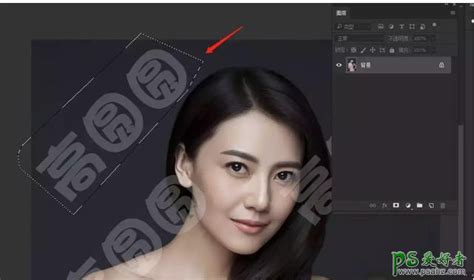 Photoshop去水印实用教程资讯攻略11-03
Photoshop去水印实用教程资讯攻略11-03 -
 一键学会:如何用PS轻松去除照片水印?资讯攻略11-03
一键学会:如何用PS轻松去除照片水印?资讯攻略11-03 -
 轻松学会!去除抖音视频水印的实用技巧资讯攻略11-09
轻松学会!去除抖音视频水印的实用技巧资讯攻略11-09 -
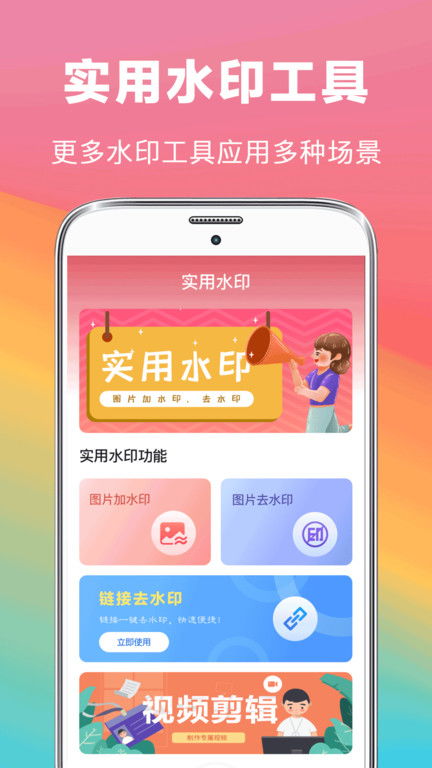 手机快速去除图片水印的方法资讯攻略11-19
手机快速去除图片水印的方法资讯攻略11-19 -
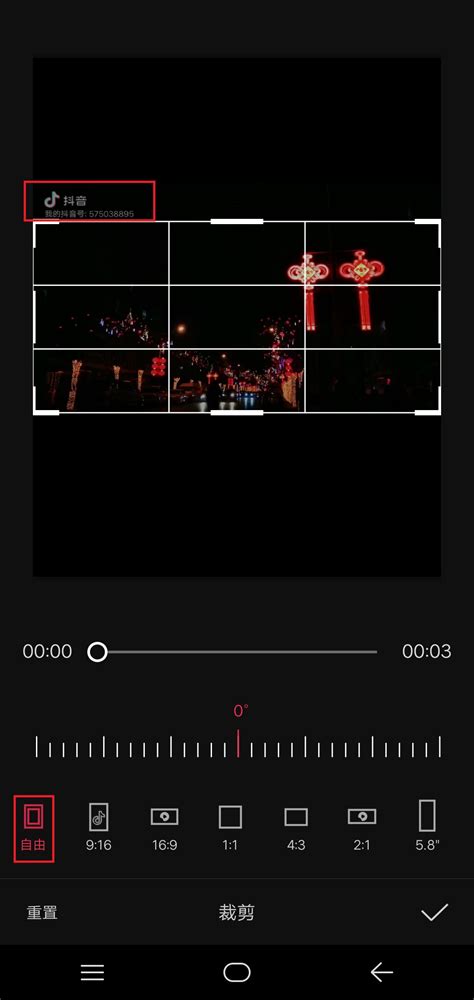 轻松学会!如何去除抖音视频中的水印标记资讯攻略11-10
轻松学会!如何去除抖音视频中的水印标记资讯攻略11-10 -
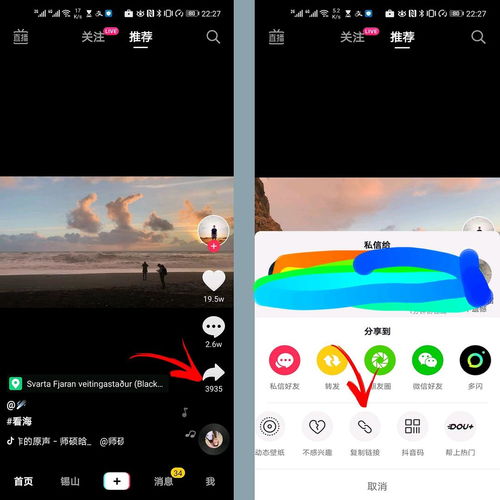 轻松学会!如何去除抖音保存视频的水印资讯攻略11-11
轻松学会!如何去除抖音保存视频的水印资讯攻略11-11